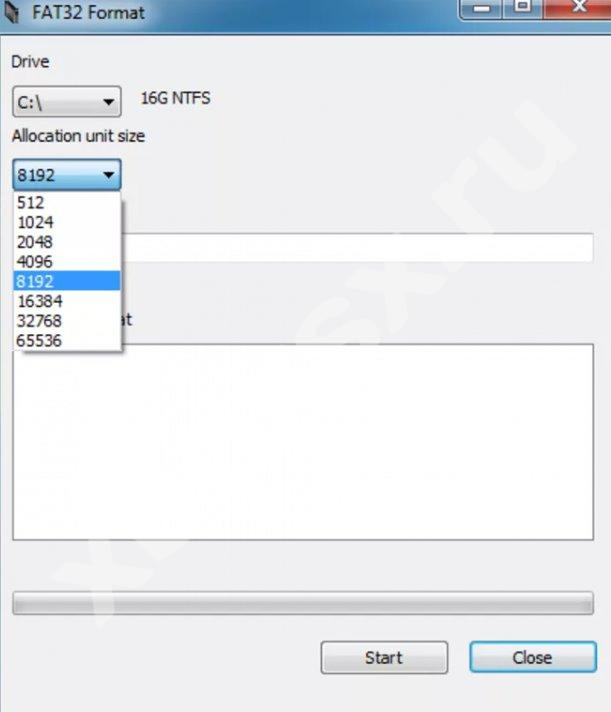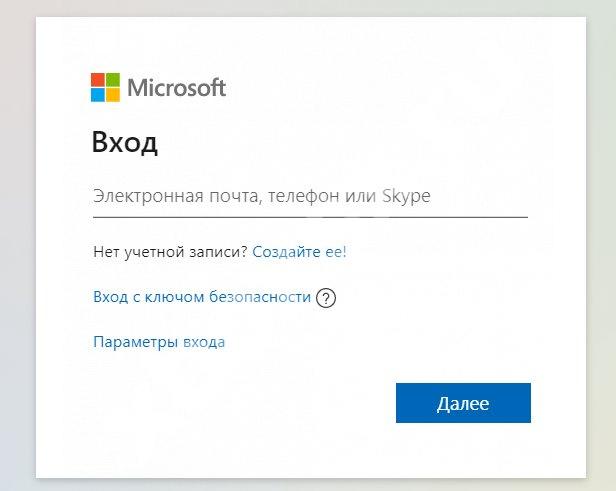Как обновить Xbox 360: инструкция
В процессе пользования консолью от Майкрософт часто возникает вопрос, как обновить XBOX 360 для получения новых функций / возможностей, а также исправления разных проблем. Ниже приведем главные способы обновления, а также поговорим о возможных ошибках и способах их устранения.
Зачем это нужно
Обновление XBOX 360 — действие, направленное на загрузку и установку нового программного обеспечения. Такие шаги проводятся в следующих случаях:
- Желание получить новые опции и возможности.
- Устранение проблем с консолью. Обновление ПО помогает при отсутствии аватаров, при проблемах с отображением панели управления или сбоями в работе сенсора Kinect.
Контролировать появление новых версий можно на официальном сайте или через интерфейс самой консоли.
Как обновить XBOX 360: все способы
Для удобства рассмотрим несколько путей, как обновить ИКС Бокс 360 до последней версии.
Через XBOX Live
Наиболее простой способ обновления ПО приставки подразумевает подключение к ИКС Бокс Лайв. Все, что нужно для загрузки последней версии ПО — соединение с Интернетом. Общий алгоритм следующий:
- Кликните на кнопку Guide на консоли.
- Войдите в раздел Настройки, а далее Системные настройки.
- Кликните на Параметры сети.
- При получении соответствующего запроса выберите Проводная сеть или укажите имя Вай-Фай сети.
- Кликните на Проверка подключения к службе XBOX Live.
- После появления запроса разрешите обновить ХБОКС 360.
С игрового диска
Если при пользовании консолью вы длительное время не подключались к ИКС Бокс Лайв, ПО приставки может потребоваться обновление. При наличии на игровом диске более новой версии во время запуска игры появится предложение Update — обновить XBOX 360. В случае отказа предложение о загрузке нового ПО появится при следующем входе. При этом не игнорируйте загрузку новой версии, ведь некоторые игры Kinect нуждаются в новом ПО.
С флешки
Как вариант, можно выполнить обновление XBOX 360 через флешку. Такой метод подходит для ситуаций, когда по какой-то причине не удалось загрузить новое ПО через Интернет. При этом можно скачать ПО на ПК, перенести на USB-накопитель, а уже после установить программу на приставке.
- Подготовьте флешку размером от 2 Гб и более.
- Вставьте ее в USB-порт компьютера.
- Форматируйте устройство в FAT32, если это не сделано ранее.
- Загрузите последнее обновление XBOX 360. Это можно сделать по ссылке xbox.com/system-update-usb.
- Дождитесь скачивания файла, после чего распакуйте его содержимое на USB-накопитель. Разместите ПО в корне и не используйте для распаковки отдельную папку, ведь в этом случае система не увидит новую программу.
- Отключите USB-накопитель от флеш-памяти ПК / ноутбука.
- Подключите флешку к приставке XBOX 360, чтобы обновить ПО на устройстве.
- Перезагрузите устройство.

В момент загрузки запускается и программа установки. После появления запроса согласитесь обновить оборудование.
С помощью компакт- или DVD диска
Для загрузки последнего Дашборда XBOX 360 можно использовать диск (компакт, ДВД) и ПО с официального сайта. Для проведения такой манипуляции сделайте следующее:
- Загрузите новый файл ПО через рассмотренный выше URL.
- Распакуйте документ.
- Установите пустой диск в дисковод ПК.
- Копируйте содержимое архива в корень ДВД или компакт-диска.
- Дождитесь завершения записи.
- Перезапустите приставку.
- В момент запуска устройства дайте разрешение обновить ПО XBOX 360.
Ошибки и их решение
Учтите, что обновить Dashboard XBOX 360 можно бесплатно. При этом запрос на загрузку нового ПО происходит автоматически при подключении к Интернету и службе XBOX Live. Установка обновления не обязательна, но это лучше сделать для запуска новых игр или получения дополнительных опций.
При этом бывают ситуации, когда обновить XBOX 360 до последней версии не удается из-за появления ошибки. В таком случае сделайте следующие шаги:
- Попробуйте установить ПО с помощью одной из приведенных выше схем еще раз.
- Освободите дополнительное место. На новую версию ПО необходимо в среднем от 190 МБ. При дефиците свободного пространства желательно удалить или переместить некоторые элементы.
- Очистите кэш. Для решения проблемы попробуйте удалить временные файлы. Для этого жмите на кнопку Guide. Далее перейдите в Настройки, а там Системные… и папку Хранилище. Выделите запоминающее устройство и жмите кнопку Y, после чего откройте Настройки устройства и выберите Очистку системного кэша. После завершения процесса попробуйте еще раз обновить XBOX 360.
- Еще раз вставьте USB-накопитель или диск. При использовании выносного носителя извлеките его и установите еще раз.
- Используйте другой метод загрузки ПО, рассмотренный выше. К примеру, если не удается обновить ПО с помощью ХБОКС Лайв, используйте флешку.
- Зайдите в учетную запись еще раз. Для этого на панели управления консоли войдите на Социальные сети, а там выберите Выйти или Войти. Прокрутите в правую сторону и выберите Загрузить профиль. Выйдите из аккаунта, а после жмите Загрузить профиль, введите имя и пароль.
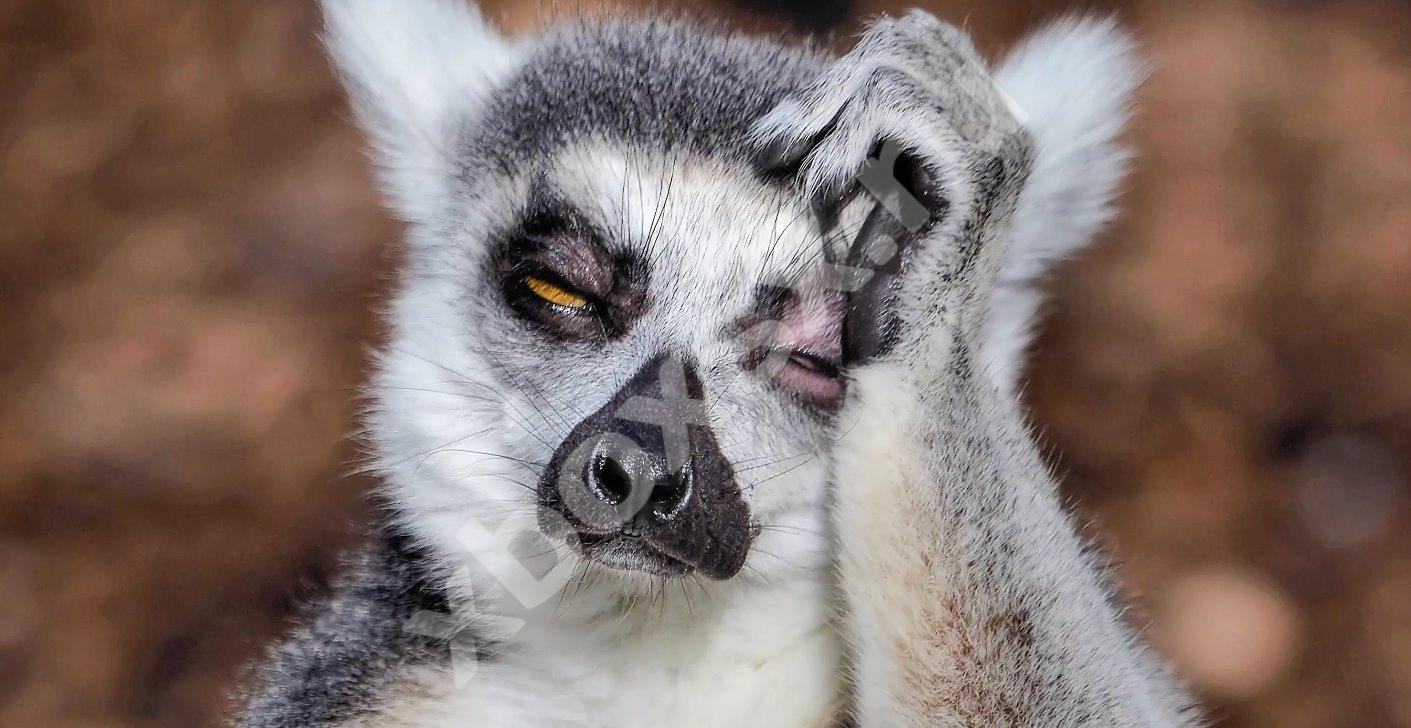
- Очистите системный кэш.
- Верните системное обновление, а после выполните все манипуляции снова. Для этого войдите в Меню, а там Настройки и Система. Выберите Хранилище и жмите поочередно кнопки X, LB, RB, X, LB, RB и X.
- Выберите вариант с отказом от установленных системных ПО.
После выполнения этих шагов приставка перезагружается и снова пытается обновить прошивку.
В некоторых случаях помогает сброс XBOX 360. Для этого:
- Отбросьте питание от роутера / модема.
- Отключите консоль путем длительного удерживания кнопки питания.
- Выждите пять минут.
- Подключите роутер и дождитесь его автоматической настройки.
- Включите другое оборудование и подключитесь к ИКС Бокс Лайв.
Если ничего не помогает, и обновить XBOX 360 не удается, может потребоваться ремонт. Это легко сделать по ссылке devicesupport.microsoft.com.
Итоги
Зная, как обновить XBOX 360, вы всегда будете иметь доступ к современным и полезным функциям. Проще всего, если загрузка ПО выполняется автоматически через Интернет. При невозможности выполнения такого шага всегда можно воспользоваться USB-накопителем или диском.
Источник
Обновление XBOX 360 2013-07-12 17:40:47
 |
В этой статье мы рассмотрим способы обновления XBOX и возможные ошибки. Есть четыре способа обновить XBOX 360, далее рассмотрим их поподробней.
Первый способ — обновление через XBOX LIVE
Достоинства:
1. простота — просто вышли в LIVE, консоль предложила обновиться, вы нажали «да»
Недостатки:
1. обновление качается по сети, значит время обновления зависит от скорости вашего интернета.
2. консоль всегда устанавливает последние обновления, но они не всегда подлежат разлочке.
3. если у вас была прошита консоль, то при обновлении она снова станет залоченой и играть вы сможете только в лицензионные игры.
Второй способ — обновление XBOX с игрового диска
Достоинства:
1. Не надо ждать, пока обновление скачается
2. Вы устанавливаете именно то обновление, которое требует данная игра
Недостатки:
1. Если вы обновляетесь с пиратского диска, то во время обновления у вас вылезет ошибка обновления. Это связано с тем, что при обновлении приставка перепрошивает привод. То есть приставка ставит кусок прошивки, доходит до обновления привода, обновляет его, делая невозможным чтение не лицензионных дисков и в связи с этим не может доставить обновление. Решение этой проблеммы приведено в конце статьи.
2. Требовательность к качеству покрытия диска — царапины и повреждения могут привести к ошибкам обновления.
Третий способ — обновление XBOX с USB Flash
Достоинства:
1. Обновление происходит быстрее чем с диска
2. Вы контролируете, какое обновление вы ставите
3. Риск ошибок обновления минимален
Недостатки:
1. Надо иметь флешку с файловой системой FAT 32
2. Надо знать, какое именно обновление вам требуется для игр
Мы настоятельно рекомендуем воспользоваться последним способом.
Ниже приведены ссылки на разные версии Dashboard:
Dashboard 13146 — уже устаревший (14 волна)
Dashboard 13599 — самый актуальный на данный момент (14 волна)
Dashboard 13604 — переходной, не несет в себе практически никаких изменений (14 волна)
Dashboard 14699 — Дашборд требующий прошивку привода Lt 3.0 (15 волна)
Dashboard 14717 — переходной дашборд (15 волна)
Dashboard 14719 — (15 волна)
Dashboard 15574 — (15 волна)
Dashboard 16197 — (17 волна)
Dashboard 16202 — (18 волна)
Dashboard 16203 — (18 волна) последний оффициальный дашборд на сегодняшний день
Dashboard 16517 beta — Доступно только для пользователей, которые подписались на Xbox 360 Бета тестирования
Новое в версии 16517 beta
Новый вызов XOSC Ответы
Удален Windows Live Messenger (с чат возможностями)
Покупки в только за местную валюту, а не за Microsoft Поинты.
(Microsoft Поинты будут конвертированы в реальные деньги.)
Внимание! Основные моменты при обновлениях
*При обновлении дашборда откат (возврат на предыдущий дашборд) невозможен!
*При обновлении c 8199 дашборда теряется возможность установки Freeboot
* При обновлении дашборда на приставках с «неродным» приводом могут возникнуть проблемы
*При обновлении дашборда до 12625 игры CoD: BO, CoD: MW2, Halo: Reach, AC: Brotherhood , NFS: HP , Fable 3 (с A.P. 2.5 секторами) идут только под LT плюс
*При обновлении дашборда с 12 ххх и ниже на 13146 и выше слетает прошивка привода (будут запускаться только лицензионные диски)
*Последовательность обновления дашбордов 13599 -> 13604 -> 14699 -> 14719 -> 15574 -> 16197
*Дашборды 14699 и выше устанавливать только при прошивке привода LT 1.9, LT 2.0 или LT 3.0
*При обновлении дашборда до 14 ххх и выше (на консолях с прошитым приводом LT 2.0 или LT 3.0 (возможно и с LTU v1.2)) XGD3-игры, записанные на 97% перестанут идти с жёсткого диска; их необходимо удалить с ЖД и играть с привода, или перезаписать методом на 100% и установить заново на ЖД; при игре с ЖД, диск в приводе будет вращаться около 1-2 минут, или воспользоваться другими способами (работает не на всех приводах):
Метод запуска игр записанных на 97% с жёсткого диска с помощью MP3
Нужно установить нужную игру на винчестер, затем скинуть только на флешку любую mp3 песню и включить песню в музыкальном плеере, затем запустить игру, ошибка не выскакивает и игра работает, а песню можно поставить на паузу. Смысл чтобы на LT 2.0 с даебином запускать игры не прошиваясь на LT 3.0, муз. плеер помогает обойти ошибку при запуске.
Метод запуска игр записанных на 97% с жёсткого диска с помощью Аудио CD
. закидываешь любую игру записаную на 97% с XGD3 защитой на винчестер бокса ( главное чтобы тип издания и перевода была лицензионный ), далее вытаскиваешь диск с игрой и берешь обычный музыкальный CD диск ( НЕ мр3 ) и копируешь 1 трек на бокс, вытаскиваешь CD, запускаешь муз. трек с муз.плеера и вставляешь диск с игрой ( например Gear of War 3 ) и запускаешь, начнется проверка но она «застопорится», а ты начинаешь игру, и как только начнётся геймплей то вырубаешь музон и вуаля ! Диск больше не крутится и тихонько работает только винчестер! Пользуюсь этим способом уже неделю и пока все нормально. Ну и конечно главное правило — никаких дешёвых болванок типа ARITA и ему подобных! Записывать ТОЛЬКО на Verbatim или TDK.
*Найден способ запуска игр с защитой AP2.5 и формата XGD3 на прошивке LT 2.0, если вы случайно зашли в XBOX Live, обновили дашбоард или прошились на LT 3.0, но игры под LT 2.0 остались.
(Напоминаем, если у вас прошивка LT 2.0 на данный момент обновление Дашборда выше 2.0.13599.0 , либо любой выход в xbox Live ( даже без обновления), влечет за собой невозможность запуска игр нового формата XGD3 6 проблемных игр с защитой AP25 )
Для запуска этих игр на прошивке 2.0 или 3.0 ( если игра пропатчена под версию прошивки 2.0)
Внимание! Лайв должен быть отключен выдергиванием провода! И не включать его потом! Не забывайте, привод должен быть прошит на прошивку LT 2.0 или LT 3.0 ( для игр пропатченных под прошивку LT 3.0 все идет без проблем) ( Для привода Samsung 2.01)
Порядок действий:
1. Скачиваем соответствующий Title Update для вашей игры с сайта http://www.xbuc.net
2. Подключаем к компьютеру флешку, отформатированную на XBOX 360
3. Запускаем программу Horizon
4. Идем во вкладку Tools — Device Explorer
5. В правом окне нажимаем Inject New File
6. Выбираем Title Update который скачали (Важно распокавать архив с обновой и выбрать файл в в самом конце директорий папок)
7. Ждём пока скопируется
8. Вставляем флешку в USB порт консоли
9. Копируем Title Update на основное запоминающие устройство
10. Запускаем игру и играем.
PS.: Идут диски, которые писали «Неподдерживаемый диск». Диски, которые пишут «Диск не читается» по прежнему не идут
Внимание!
*При обновлении дашборда до 15572 и выше, на консолях Fat теряется возможность установки Glitch Hack (пока)
*При обновлении дашборда до 15572 и выше, на консолях Slim появилась возможность установки Glitch Hack
* При обновлении дашборда до 16 ххх и выше на пошивке LT 2.0 могут возникнуть проблемы с прошивкой привода
*При прошивке привода LT 2.0 и ниже в Лайв выходить нельзя! Только LT 3.0 или LTU 1.2! В противном случае ловите c Лайва dae.bin (перестанут запускаться игры формата XGD3 и 6 игр с защитой AP2.5) и несёте приставку в мастерскую для обновления прошивки
Устранение неполадок при обновлении :
- — Перезагрузите консоль
- — Попробуйте еще раз установить обновление
- — Убедитесь, что на диске достаточно места (мин. 256 Мб)
- — Скопируйте обновление на USB-устройство (при неудачном обновлении с компакт-диска или DVD) или запишите его на компакт-диск или DVD (при неудачном обновлении с USB-устройства)
- — Очистите системный кэш (при очистке кэша удаляются загруженные ранее обновления игр (после следующего подключения к Live они автоматически загрузятся))
- — Код ошибки после обновления программного обеспечения консоли
Источник